[효과 100%] Kapwing 배경 리무버 사용 방법
이미지에서 배경을 제거하는 것은 대게 어렵고 시간이 많이 걸립니다. 하지만 올바른 도구를 사용한다면 빠르고 쉽게 할 수 있어요. Kapwing 배경 리무버는 사용자가 단 몇 번의 클릭으로 배경을 간단하게 지울 수 있는 최고의 온라인 설루션입니다.
파트 1. 동영상 배경 제거 기능 사용 방법
동영상에서 배경을 제거하면 콘텐츠의 퀄리티와 여러분의 창의력을 한층 더 높일 수 있습니다. 올바른 도구를 사용하면 그린 스크린 없이도 배경을 제거하고 피사체를 분리할 수 있어요.
이번 글에서는 단 몇 번의 클릭만으로 배경을 지울 수 있는 Kapwing 사용 방법을 알려드립니다. 동영상에서 배경을 제거하는 방법은 다음과 같습니다:
1.동영상을 Kapwing에 업로드합니다. 여러분의 장치, Facebook, YouTube 등에서 파일을 가져옵니다.

2.비디오 클립을 선택하고 효과 탭으로 이동합니다. "배경 제거" 옵션을 클릭합니다.

3.Kapwing의 AI가 동영상을 분석하여 자동으로 배경을 제거합니다. 결과를 미리 보기 합니다.
4.완성된 동영상을 새로운 배경과 함께 내보냅니다. 소셜 플랫폼에 직접 다운로드하거나 공유해 보세요.
파트 2. 이미지의 배경을 Kapwing 배경 리무버를 사용해 제거하기
Kapwing의 AI 기반 배경 리무버를 사용하면 이미지 배경을 빠르고 쉽게 제거하거나 투명하게 만들 수 있습니다.
클릭 몇 번으로 모든 이미지에서 피사체를 분리하고 배경을 지울 수 있어요. Kapwing은 모든 기기에서 작동하며 사용하는데 특별한 기술이 필요하지 않습니다.
Kapwing의 스마트 도구로 배경을 제거하는 방법은 다음과 같습니다.
1.이미지를 Kapwing에 업로드하거나 편집기로 끌어다 놓습니다.

2.오른쪽 사이드바의 "지우기" 탭으로 이동하여 "배경 제거"를 클릭합니다. Kapwing이 자동으로 배경을 감지하고 삭제합니다.

3."마술봉"을 사용하여 선택한 배경을 세밀하게 조절합니다. 또는 "지우기" 도구를 사용하여 남은 배경을 수동으로 제거할 수도 있습니다.

4.피사체 뒤에 원하는 새 배경을 추가합니다.

5.완료되면 녹색 "내보내기" 버튼을 클릭합니다. 그런 다음 배경이 제거된 이미지를 다운로드합니다.
파트 3. Kapwing을 사용해 백그라운드 노이즈 제거하는 방법
시끄러운 오디오는 동영상의 품질을 떨어뜨립니다. Kapwing의 AI 기반 배경 소음 제거 도구를 사용하면 클릭 한 번으로 오디오 속의 원치 않는 윙윙거리는 소리 및 배경 소리를 제거할 수 있습니다. 배경 소음을 제거 방법은 다음과 같습니다.
Kapwin을 사용하면 오디오 편집 소프트웨어를 다운로드할 필요 없이 브라우저에서 바로 배경 소음을 제거할 수 있습니다. 다음은 Kapwing으로 동영상에서 배경 소음을 제거하는 방법입니다.
Kapwing을 이용해 배경 소음을 제거하는 방법은 다음과 같습니다:
1.동영상 파일을 Kapwing에 업로드하거나 YouTube, Facebook 등에서 URL을 복사해 와 붙여 넣습니다.

2."편집" 탭에서 "오디오 청소" 도구를 선택합니다.

3.Kapwing이 오디오를 분석하고 자동으로 배경 소음을 줄입니다. 편집된 오디오를 미리 들어봅니다. 필요에 따라 추가 편집을 합니다.

4.내보내기를 클릭하여 오디오 정리가 된 동영상을 다운로드합니다. 또는 YouTube, TikTok에서 공유합니다.
파트 4. Kapwing 대신 사용할 수 있는 가장 좋은 배경 리무버--HitPaw Video Object Remover
위에서 Kapwing에서 배경을 제거하는 방법을 알아봤는데요, 더 고급 기능이 필요하다면 HitPaw Video Object Remover를 사용해 보세요. 강력한 AI 기반 동영상 편집기기로 영상에서 물체, 사람 또는 배경을 쉽게 지울 수 있습니다.
주요 기능- AI 기반 추적 기능으로 전체 동영상에서 개체를 자동으로 식별하고 제거
- 고급 인페인팅 기술이 제거된 영역을 매끄럽게 채움
- 매직 선택 브러시로 정밀한 제거 및 터치
- 특수 도구로 사람 또는 배경을 분리
- 사용자 친화적인 인터페이스로 특별한 기술을 필요로 하지 않음
- Mac과 Windows 모두에서 작동
HitPaw를 사용하면 몇 번의 클릭만으로 개체와 배경을 제거해 비디오를 전문가 수준으로 만들 수 있습니다. 어려운 작업은 AI가 다 해줍니다! Kapwing 대신 사용할 수 있는 최고의 배경 제거 도구입니다.
1단계: HitPaw Video Object Remover에 제거가 필요한 물체, 사람 또는 배경이 있는 비디오를 업로드합니다.

2단계: "AI 제거" 도구를 클릭해 원치 않는 요소를 자동으로 삭제합니다. 물체, 사람 또는 배경 영역에 윤곽을 그리기만 하면 HitPaw가 모든 프레임에서 해당 요소를 추적해 제거합니다. 예를 들어 워터마크나 전 애인을 지울 수 있죠.

3단계: "선택 브러시"를 사용하여 효과를 조절합니다. 남은 아티팩트를 수정하거나 삭제된 부분의 새 배경을 수정합니다.

4단계: 동영상을 미리 보기 하여 윈치 않는 개체가 완전히 제거되고 배경은 자연스럽게 보이는지 확인합니다. 결과물이 마음에 들면 내보내기 하여 다운로드합니다.

결론
이번 글에서는 Kapwing을 사용해 동영상, 이미지, 오디오에서 배경을 제거하는 방법에 대한 자세히 알아봤습니다. Kapwing의 자동 AI 효과 덕분에 사용자는 배경을 쉽게 제거하고 교체할 수 있어요.
Kapwing은 빠르고 간단하게 배경을 제거할 수 있도록 합니다. 하지만 고급 기능이 필요한 경우에는 HitPaw Video Object Remover를 사용하실 것을 권장합니다. HitPaw의 더욱 스마트해진 AI 추적 기능은 전체 동영상에서 물체나 사람을 자동으로 식별하고 제거할 수 있습니다. 게다가 인페인팅 기술이 제거된 영역을 매끄럽게 채워줍니다.







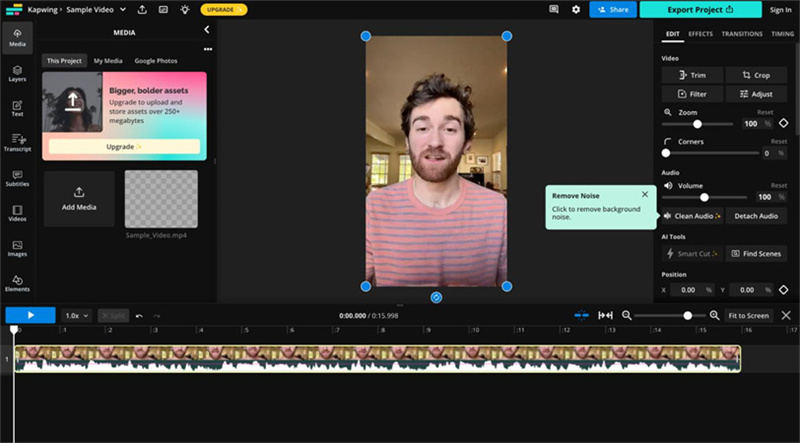






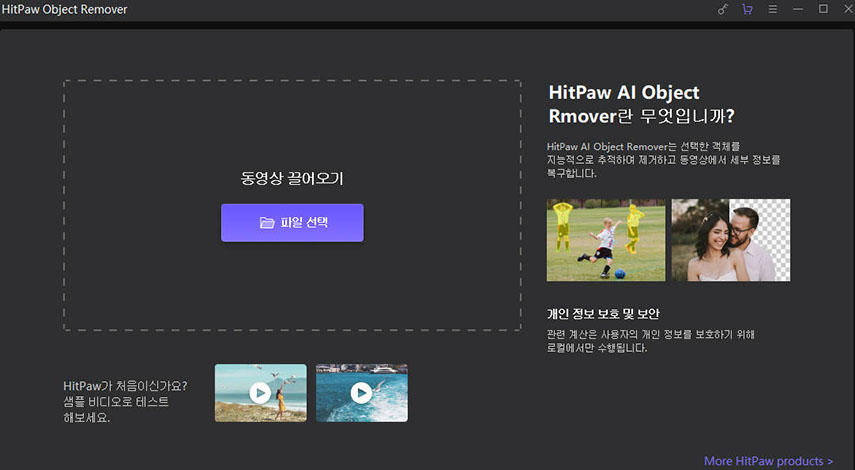
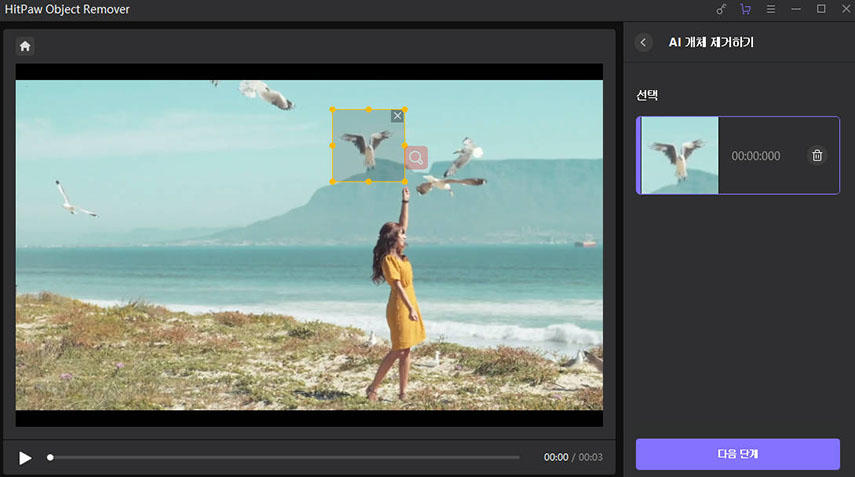
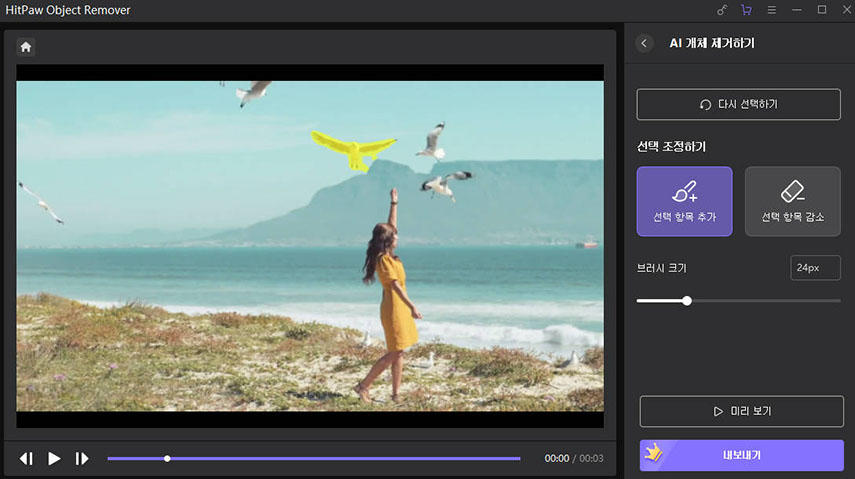
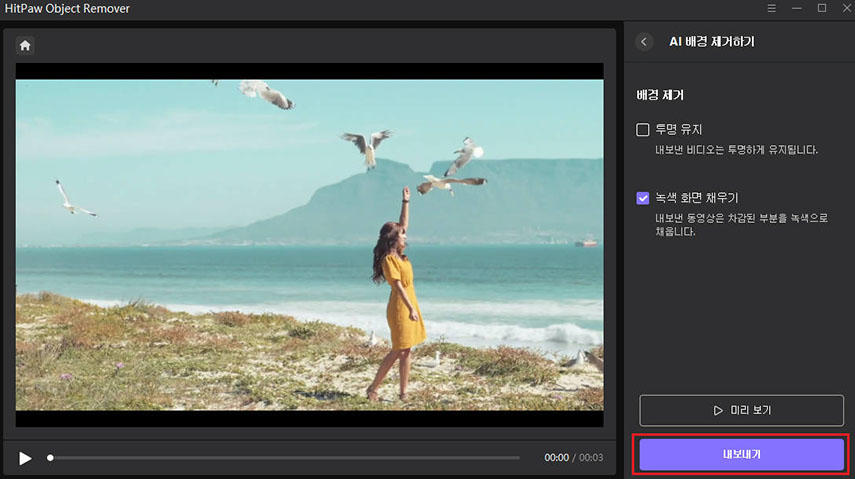
 HitPaw VoicePea
HitPaw VoicePea  HitPaw Photo Object Remover
HitPaw Photo Object Remover
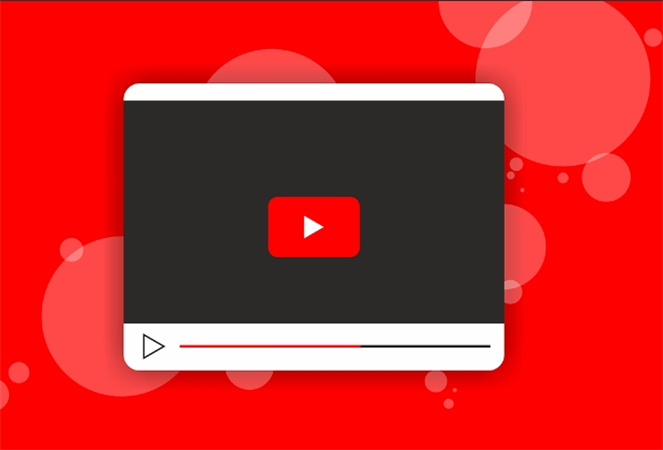


기사 공유하기:
제품 등급 선택:
김희준
편집장
새로운 것들과 최신 지식을 발견할 때마다 항상 감명받습니다. 인생은 무한하지만, 나는 한계를 모릅니다.
모든 기사 보기댓글 남기기
HitPaw 기사에 대한 리뷰 작성하기